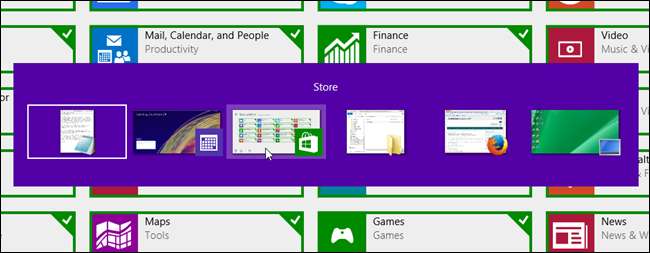
La pantalla de Inicio, o Moderna, no tiene una barra de tareas, por lo que cuando ejecuta aplicaciones modernas, puede perder la noción de las aplicaciones que se están ejecutando. Hay algunas formas de verificar qué aplicaciones modernas se están ejecutando y cambiar entre todas las aplicaciones en ejecución.
Una forma de ver qué aplicaciones modernas se están ejecutando es presionar Alt + Tab. Aparece un cuadro de diálogo que muestra miniaturas de todas las aplicaciones que se ejecutan desde la pantalla moderna. Mientras mantenga presionadas Alt + Tab, el cuadro de diálogo permanece en la pantalla. Para recorrer las aplicaciones abiertas, mantenga presionada la tecla Alt y presione la tecla Tab. Cada vez que presiona la tecla Tab, se selecciona la siguiente aplicación en el cuadro de diálogo. Cuando llegue a la aplicación a la que desea cambiar, suelte ambas teclas.
NOTA: En una pantalla táctil, deslizar el dedo repetidamente desde la izquierda recorre las aplicaciones modernas en ejecución.
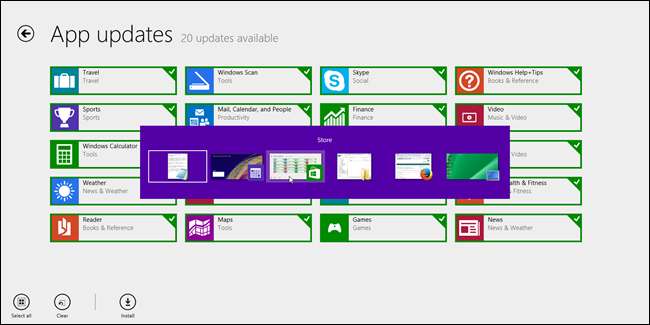
También puede mover el mouse a la esquina superior izquierda extrema de la pantalla de Inicio. Se muestra una miniatura de la última aplicación moderna activa. Haga clic en él para activar esa aplicación.
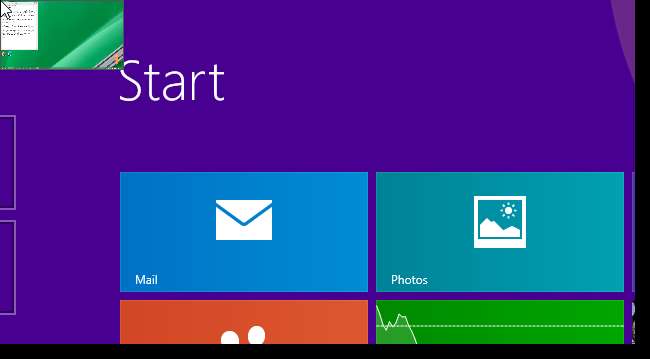
Observe que hay contornos parciales de cuadros debajo de la miniatura. Si mueve el mouse hacia esos cuadros, una barra lateral muestra miniaturas de las aplicaciones modernas abiertas. Haga clic en una miniatura para activar esa aplicación.
Esta barra lateral también se muestra en el escritorio.
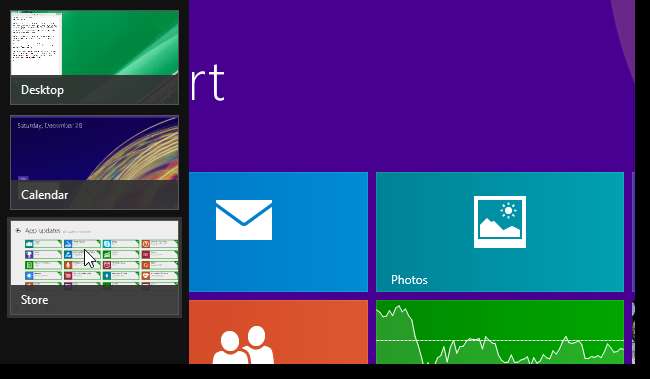
Hacer clic en el botón Inicio en la parte inferior de la barra lateral también parece llevarlo a la última aplicación activa, a menos que esté en el escritorio. En ese caso, lo lleva a la pantalla de Inicio.
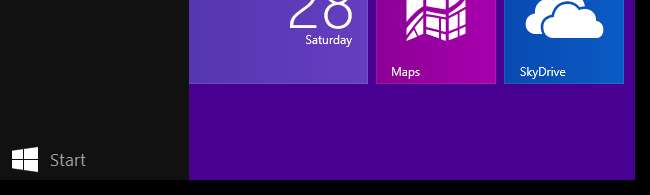
También puede simplemente iniciar una aplicación moderna nuevamente para activarla. Si la aplicación ya se está ejecutando, se activará. Para alternar entre la pantalla de Inicio y la última aplicación moderna que ejecutó, presione la tecla Windows.







